win10改磁盘盘符 win10如何修改硬盘盘符
更新时间:2024-06-05 13:40:08作者:jiang
在使用Windows 10操作系统时,有时候我们需要修改硬盘的盘符,以便更好地管理存储空间和文件,通过简单的操作,我们就可以轻松地更改硬盘的盘符,让我们来看看具体的操作步骤。
具体方法:
1.右键点击「此电脑」,然后点击管理。
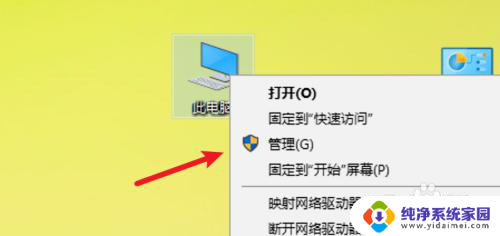
2.在打开的计算机管理窗口上,点击左边的「磁盘管理」。
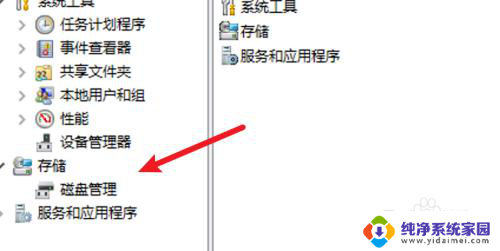
3.打开磁盘管理页面,点击选中要修改的盘。右键点击。
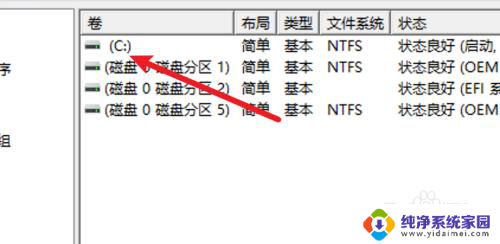
4.然后点击右键菜单上的「更改驱动器号和路径」。
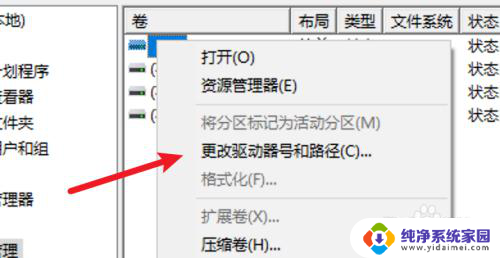
5.打开窗口,点击下方的「更改」按钮。
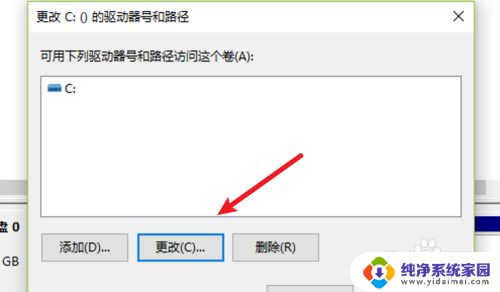
6.然后点击右边的下拉菜单,选择一个盘符。点击确定按钮就可以了。
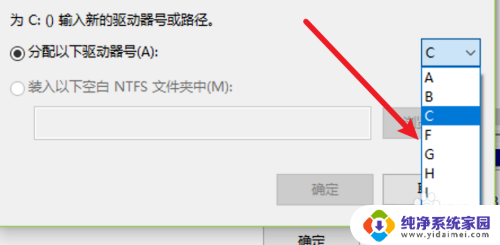
7.总结:
1. 右键点击此电脑,点击管理。
2. 点击磁盘管理。
3. 右键点击要修改的盘。
4. 点击更改驱动器号和路径。
5. 点击更改按钮。
6. 选择一个盘符。点击确定。
以上是关于如何更改Win10磁盘盘符的全部内容,如果您遇到相同情况,可以按照以上方法解决。
win10改磁盘盘符 win10如何修改硬盘盘符相关教程
- win10 修改盘符 win10怎么修改磁盘驱动器盘符
- win10改变盘符名称 win10本地磁盘盘符修改教程
- win10怎样改变盘符 win10修改磁盘盘符的方法
- win10修改系统盘符 win10更改硬盘盘符步骤
- windows10 更改盘符 win10系统磁盘管理器修改盘符方法
- 怎样更改盘符 Win10修改硬盘盘符的方法
- win10修改主题样式图标改红盘符 win10电脑如何更改磁盘盘符的默认图标
- 怎么改盘符d改c 如何在Windows10中更改磁盘盘符
- win10电脑本地e盘打不开了怎么回事,参数错误 电脑硬盘修改盘符遇到参数错误怎么办
- win10 e盘参数错误怎么办 电脑硬盘修改盘符出现参数错误怎么办
- 怎么查询电脑的dns地址 Win10如何查看本机的DNS地址
- 电脑怎么更改文件存储位置 win10默认文件存储位置如何更改
- win10恢复保留个人文件是什么文件 Win10重置此电脑会删除其他盘的数据吗
- win10怎么设置两个用户 Win10 如何添加多个本地账户
- 显示器尺寸在哪里看 win10显示器尺寸查看方法
- 打开卸载的软件 如何打开win10程序和功能窗口